今回はLogicool(ロジクール)ゲーミングマウス「Logicool G403 Prodigy」をレビューしていきます。
外観


左:Microsoft Classic IntelliMouse
真ん中:G403
右:Death Adder Elite
形状は「IntelliMouse Explorer 3.0」(以下IE3.0)とよく似ており、「IE3.0」を丸くした感じです。
IE3.0と比べてお尻を短くなり丸みをおびています。
左右の凹みは浅くなっているので、なんとなく手を広く握る感覚になるかもしれません。
また、腹の部分は「IE3.0」は一番高い部分が左側にあるのに対し、「G403」はほぼ真ん中にあります。なので、人差し指と中指の腹の部分に少し隙間ができます。


マウス両サイドには滑り止めのラバーが広めについています。ラバー自体は少しさらっとした感じのものです。
ボタンは左右メイン、左サイド×2、ホイールボタン、DPIサイクルボタンの6箇所あります。

ケーブルは布製でクセが付きにくく、マウスパッドとの摩擦も感じさせません。しかしケーブルが非常に太く固いため、ケーブルがなにかにあたったりすると抵抗感やマウスが跳ね返されたりします。
重量はマウスのみで87.3gと軽め。というのも「G403」は付属品に10gのウェイトがあるので、軽すぎる場合には追加することができます。

底面には細長いソールが2枚ついており、中央に丸い小さなソールがついています。滑りはとてもよくウェイトを追加しても変わらず軽快にマウスを振ることができます。
ボタンとクリックについて
クリック感は少し軽めといった感じです。また、クリックの感度が高いのか指が少し当たるとすぐに反応してしまうところが少し気になりました。私はFPSをプレイする際にはよくマウスを持ち上げるので誤クリックが頻発していました・・・。
クリック音はホイールボタン以外は『カチッ』っとしたしっかり音がします。
ホイールボタンは『コリッ』っとした感じでなんとも心地よい感じでした。
左サイドボタンがほかのマウスと比べて出っ張っているので押しやすいです。
DPIとポーリングレートについて
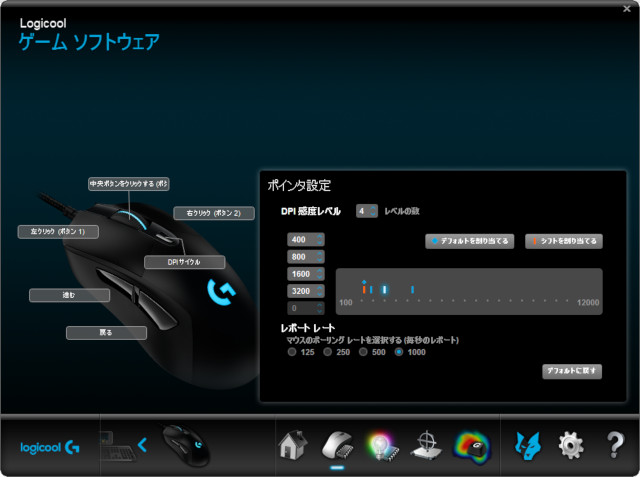
DPIは100~12000までを50刻みで設定することができます。
DPIサイクルボタンによって設定したDPI感度レベルの数分をサイクリングすることができます。
⇓DPIについて詳しく知りたい方はこちらからどうぞ⇓

ポーリングレートは125/250/500/1000の中から選択できます。
⇓ポーリングレートについて詳しく知りたい方はこちらからどうぞ⇓

ライトの設定

ライトの色は割りと自由自在に変更することができます。好みの色に設定しておくことでマウスが設定した色を灯します。
ライトの効果は固定色/色のサイクル/ブリージング効果から選べます。
- 「固定色」は設定された色を灯し続ける
- 「色のサイクル」は徐々に色を変化させながらサイクルする
- 「ブリージング効果」は設定された色を点滅させる
チューニング
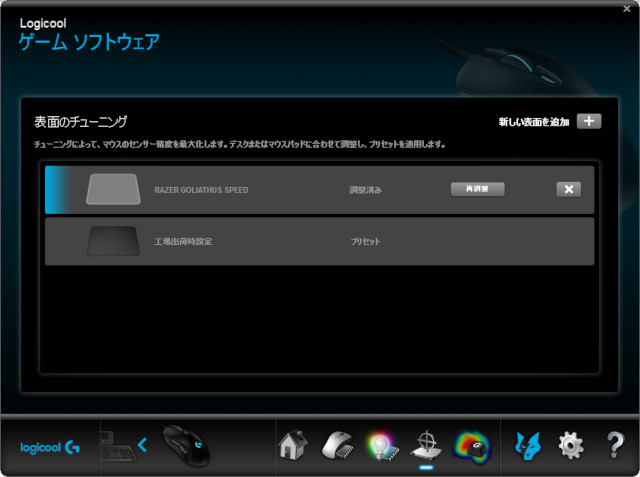
使用しているマウスパッドやデスクにあわせてチューニングし、マウスのセンサー精度を最大化するもの。
設定するとプリセットが追加されて選択することができるようになります。
僕も「RAZER GOLIATHUS SPEED」でチューニングしてみたのですが、特に変化は感じませんでした。
スペック
| ボタン | 6箇所(左右メイン、左サイド×2、ホイールボタン、DPIサイクルボタン) |
|---|---|
| ケーブル長 | 2m |
| サイズ | 124(長さ)×68(幅)×43(高さ) |
| 重量 | 135g(マウスのみ:87.3g) |
| 付属品 | 10gウェイト |
| DPI | 100~12000(50刻み) |
| ポーリングレート | 125/250/500/1000 |
| OS | Windows 10、Windows 8.1、Windows 8、Windows 7 |
マウスセンサーのテスト
『MouseTester』というソフトを使ってテストを行いました。
マウスを右に動かすと線と点が上方向に、左に動かすと下に動きます。
線と点が重なっているほど精度が高いみたいです。
まずはFPSをプレイしていて、よくレティクルが飛んでしまうマウスをテストしました。
○テスト環境
DPI:400
ポーリングレート:1000

綺麗な波線が続くのが理想なのですが、ところどころで飛び出してしまっている部分があると思います。その部分がレティクルが飛んでしまうタイミングのものだと思います。
続いて「G403」のテストです。
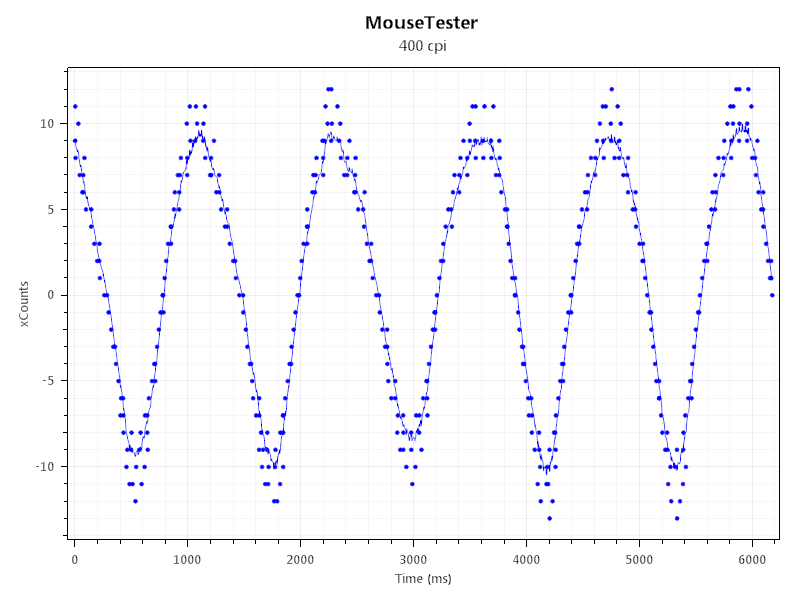
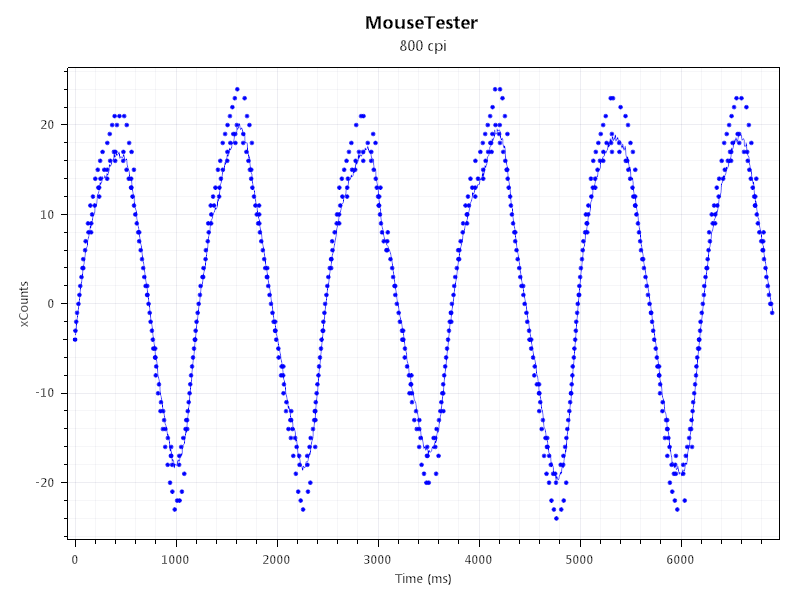
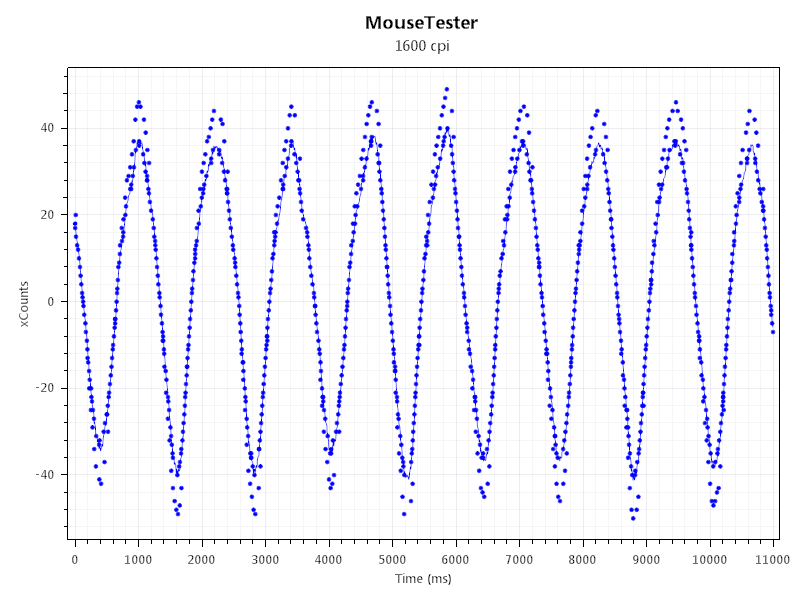
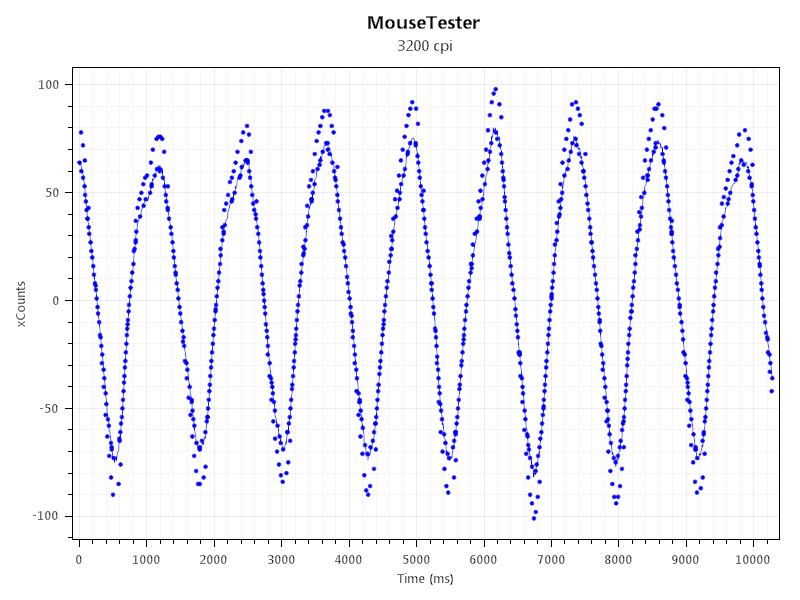
全てのDPIで概ね綺麗な波線が続いていました。
線と点は少しずれていますが、コレくらいのずれだと体感はなにも感じないので特に問題は無いと思います。
チューニング後のテスト
念のためチューニングをした後にもう一度テストをしてみました。
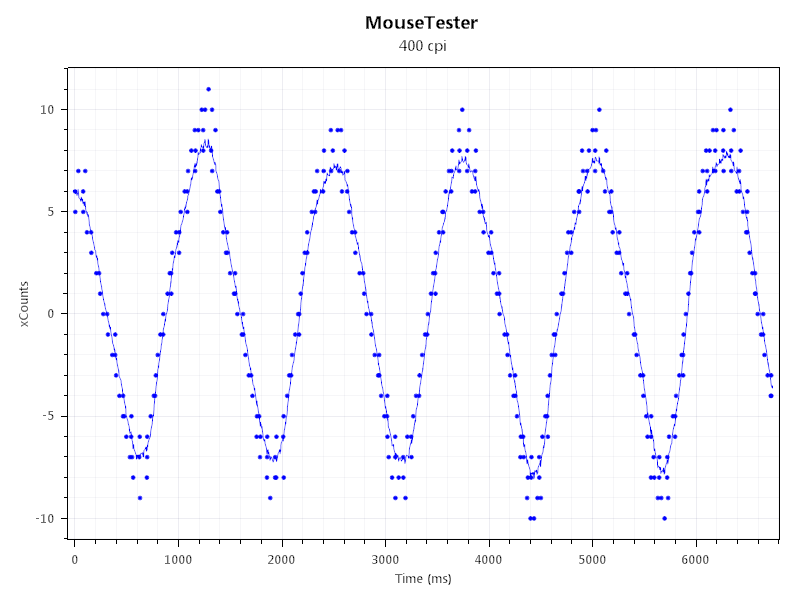
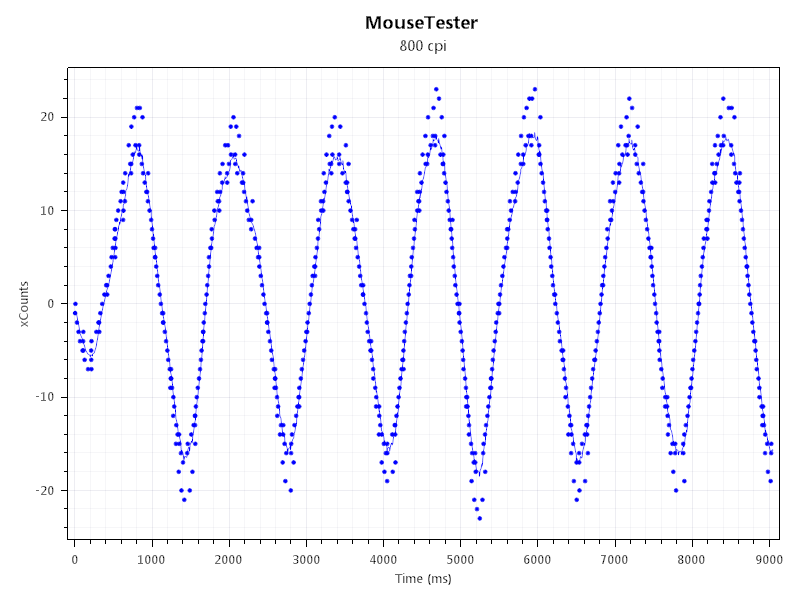
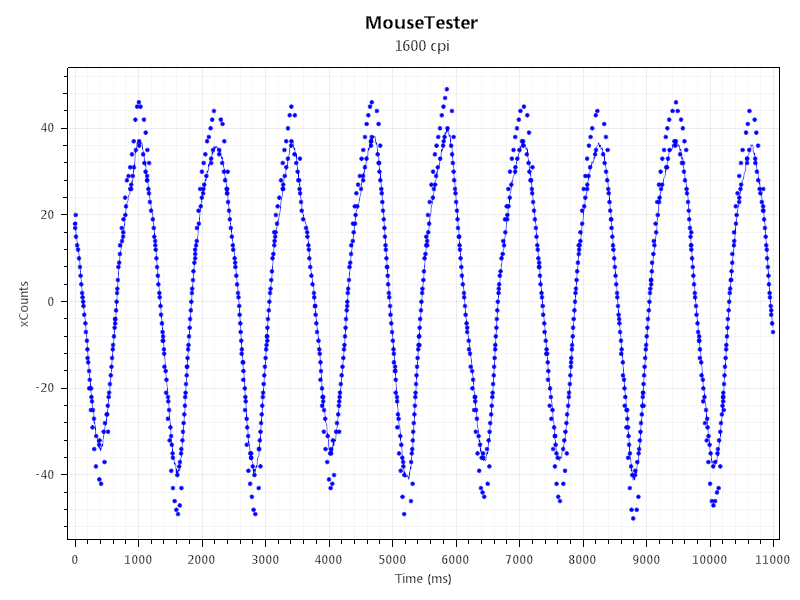
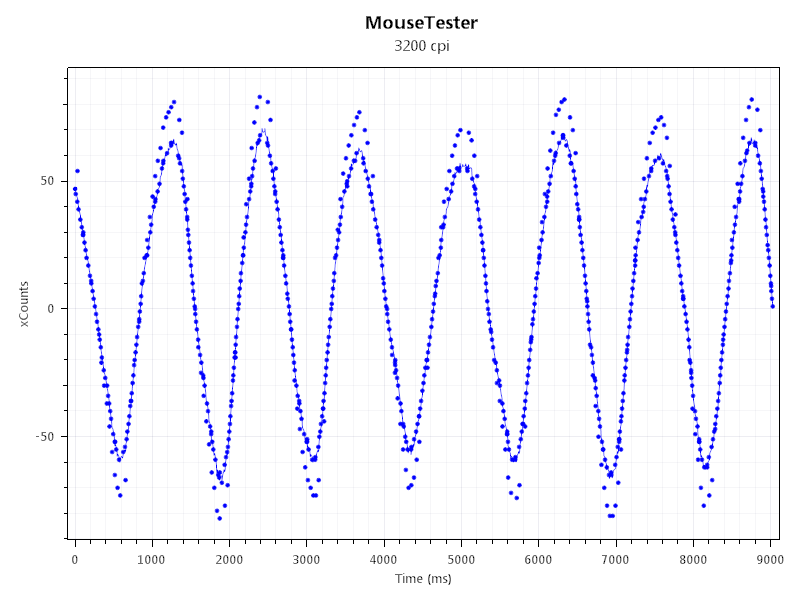
結果は何も変わりませんでした。なのでとくに調整しないでも良好な状態ということだと思います。
カーソルが飛んでしまったり、変な挙動をするときはチューニングしてみるといいかもしれないです。
使い心地
ますは気になった点からお話します。
1つはマウスがズリ落ちる感覚があるということです。
マウス両サイドの親指と小指、薬指の先端があたる部分が、滑りやすいのが気になりました。
なおかつマウス全体のさわり心地はさらさらとしか感触で、乾燥肌でつまみ持ちをする僕の場合はマウスがずり落ちる感覚がありました。
かぶせ持ちの場合はかなりフィットするのですが、つまみ持ちやつかみ持ちの人で乾燥肌の人は少し滑るかもしれません。
もう1つは誤クリックです。
僕の場合はよくマウスを持ち上げる動作があるのですが、マウスを置くときに人差し指がマウスに当たって誤クリックされてしまうのですね。
マウスを持つときに人差し指はボタンに付けず、浮かせている方は大丈夫かもしれませんが付けている人は誤クリックされてしまうかもしれません。
もう1つはケーブルの固さです。
布製なのでマウスパッドとの摩擦も少なくクセが付きにくくていいのですが、ケーブルが太く固いため何か物にあたると抵抗感があったりマウスが跳ね返されてしまいます。
この気になった点を除けばセンサーの誤作動もないしDPIも12000までで50刻み設定できるしソフトウェアの設定項目も充実していて良い部分は沢山あります。
なので使う人を選ぶかもしれないですね。
まとめ
何よりでかいのはAmazonで6500円前後で買えるということじゃないでしょうか。
高いマウスを買って手に合わなかったら悲しいですからね・・・。
以上です
⇓その他のゲーミングマウスのレビュー記事は以下で確認できます⇓

⇓おすすめのゲーミングマウスと選び方を以下で解説しています⇓












